Hur man åtgärdar Discord-meddelanden som inte kunde laddas?
I den här artikeln kommer vi att försöka lösa felet "Meddelanden kunde inte laddas" som Discord-användare stöter på när de vill skicka eller ta emot meddelanden.

Discord användare, när de vill visa meddelanden eller skicka meddelanden, stöter på felet "Meddelanden kunde inte laddas", vilket begränsar deras åtkomst till applikationen. Om du står inför ett sådant problem kan du hitta en lösning genom att följa förslagen nedan.
Vad är Discord-meddelanden som inte kan laddas?
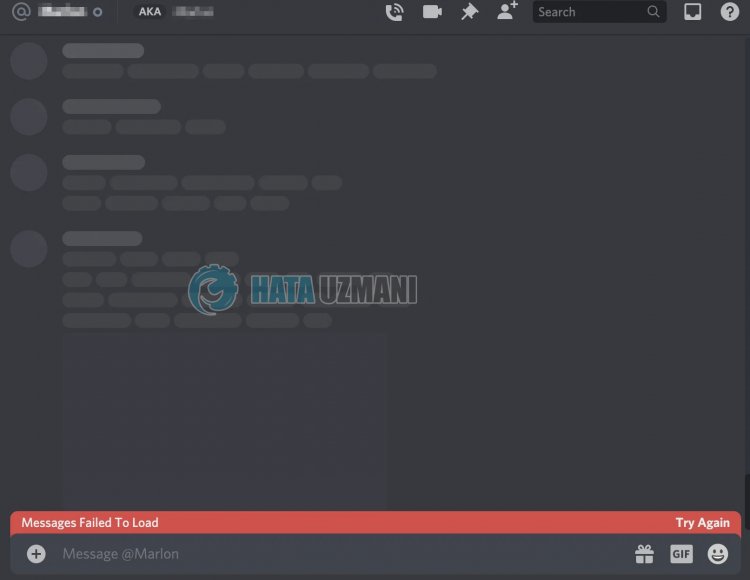
Det här felet påträffas, vilket hindrar dig från att skicka och ta emot meddelanden till personer i gruppen, vilket begränsar din användning av programmet. Vanligtvis beror den möjliga orsaken till detta fel på ett problem eller underhåll på Discord-servrarna. Naturligtvis kan vi stöta på ett sådant fel inte bara på grund av detta problem, utan också på grund av många andra problem. För detta kommer vi att försöka lösa problemet genom att ge dig några förslag.
Hur åtgärdar jag Discord-meddelanden som inte kunde laddas?
Vi kan lösa problemet genom att följa förslagen nedan för att åtgärda det här felet.
1-) Starta om Discord-applikationen
Även om det kan verka enkelt för dig, kan cacheproblem som uppstår i bakgrunden göra att vi stöter på sådana fel. För detta kan vi eliminera problemet genom att stänga Discord-applikationen. Vi kan använda aktivitetshanteraren för att stänga Discord-applikationen helt.
2-) Kontrollera din anslutning
Problemet med internetanslutningen kan orsaka många fel. Om din internetanslutning saktar ner eller kopplas bort, låt oss ge några förslag för att åtgärda det.
- Om din internethastighet saktar ner stänger du av modemet och sätter på det igen. Denna process kommer att avlasta ditt internetlite.
- Vi kan eliminera problemet genom att rensa internetcachen.
Rensa DNS-cache
- Skriv cmd på startskärmen för sökning och kör som administratör.
- Skriv följande kodrader i ordning på kommandotolksskärmen och tryck på enter.
- ipconfig /flushdns
- netsh int ipv4 återställning
- netsh int ipv6 återställning
- netsh winhttp återställningsproxy
- netsh winsock återställning
- ipconfig /registerdns
- Efter denna operation kommer det att visa att din dns-cache och proxyservrar har rensats.
Efter denna process kan du öppna spelet genom att starta om datorn. Om problemet kvarstår, låt oss gå vidare till ett annat förslag.
3-) Stäng av och sätt på modemet
Stäng av modemet, vänta 20 sekunder och slå på det igen. Under denna process kommer din IP-adress att ändras och förhindraolika nätverksproblem.
4-) Registrera en annan DNS-server
Vi kan eliminera problemet genom att registrera en annan dns-server på datorn.
- Öppna kontrollpanelen och välj alternativet Nätverk och Internet
- Öppna Nätverks- och delningscenter på skärmen som öppnas.
- Klicka på Ändra adapterinställningar till vänster.
- Högerklicka på din anslutningstyp för att öppna menyn Egenskaper.
- Dubbelklicka på Internet Protocol version 4 (TCP /IPv4).
- Låt oss tillämpa inställningarna genom att skriva in Googles DNS-server som vi ger nedan.
- Önskad DNS-server: 8.8.8.8
- Annan DNS-server: 8.8.4.4
- Klicka sedan på Verifiera inställningar när du avslutar och tryck på OK-knappen och tillämpa åtgärderna.
Efter denna process startar du om datorn och kör programmet Discord.
5-) Uppdatera programmet
Applikationen är inte uppdaterad, vilket kan göra att du stöter påolika fel som detta. För detta måste vi bekräfta om ansökan är uppdaterad. För detta, kör Discord-applikationen och kontrollera nedladdningsikonen i det övre högra hörnet. Om nedladdningsikonen visas, klicka för att starta uppdateringsprocessen. Jag lämnar en bild nedan så att du kan se den visuellt.
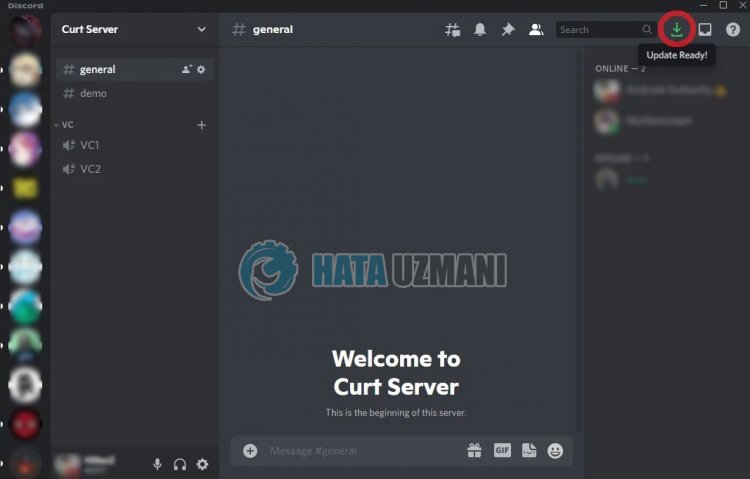
6-) Kontrollera Discord-servrar
Problem eller underhållsarbete på Discord-servrar kan göra att vi stöter på sådana problem. För detta kan vi förstå vad problemet är genom att kontrollera Discord-servrarna. Vi kan enkelt kontrollera Discord-servrar genom att besöka webbplatsen som heter Discord Status. Du kan navigera till webbplatsen genom att klicka på länken nedan.
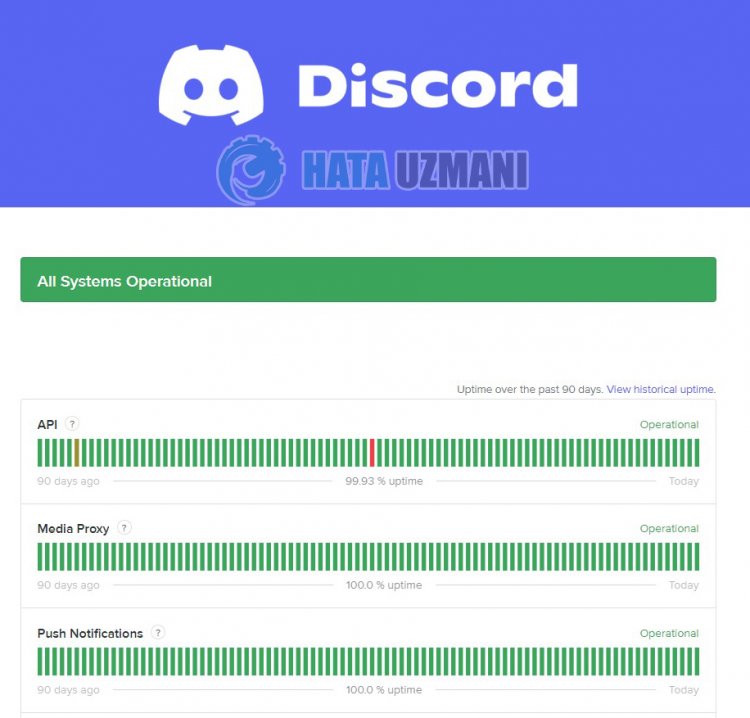
7-) Ditt konto kan förbjudas
Regler skapade i Discord-kanaler, kontot kan förbjudas vidolaglig aktivitet. Du kommer tillfälligt att vara begränsad från att se, skriva eller delta i chattrum för det förbjudna kontot. Du kanske inte får information om denna process. För detta måste vi vara säkra.
Spamning inom kanalen, att skickaolämpliga meddelanden och många andra regler är vanliga på servrar. Du måste se till att du är bannad för detta. Om du inte tror att du har blivit avstängd kan vi byta till det andra förslaget.
8-) Installera om Discord-applikationen
Problemet med Discord-applikationen kan göra att vi stöter påolika fel som detta. För detta kan vi eliminera problemet genom att installera Discord-applikationen rent på enheten.
- Först av allt, låt oss stänga Discord-applikationen med hjälp av en uppgiftshanterare.
- Låt oss sedan skriva "Kör" på startskärmen för sökning och öppna den.
- Låt oss söka efter "%localappdata%" på skärmen som öppnas.
- Låt oss helt och hållet ta bort mappen "Discord" i den öppnade mappen.
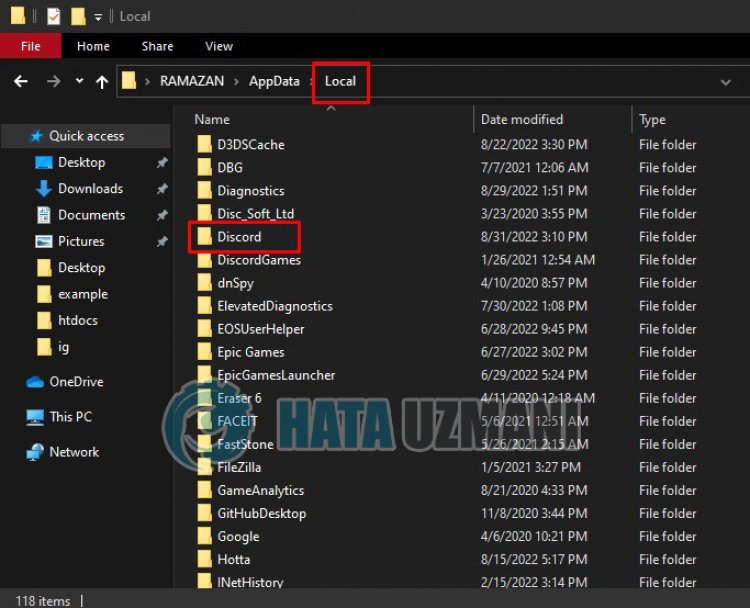
- Efter denna process, låt oss nå den föregående mappen och öppna mappen "Roaming".
- Låt oss helt radera mappen "discord" i den öppnade mappen.
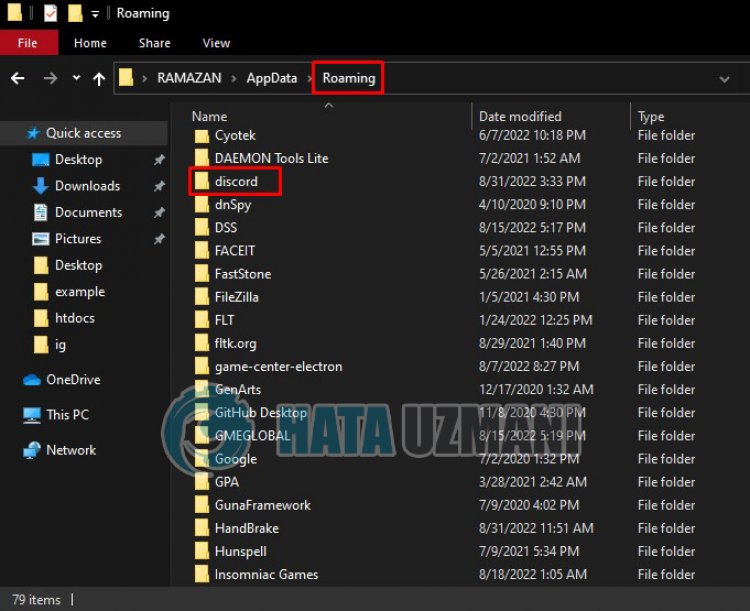
Efter denna process går vi till Discords officiella sida, laddar ner Discord-applikationen och utför installationsprocessen.
Klicka för att komma till Discords officiella sida.
Ja, vänner, vi har löst vårt problem under den här titeln. Om ditt problem kvarstår kan du fråga om de fel du stöter på genom att gå in på vår FORUM-plattform som vi har öppnas.
